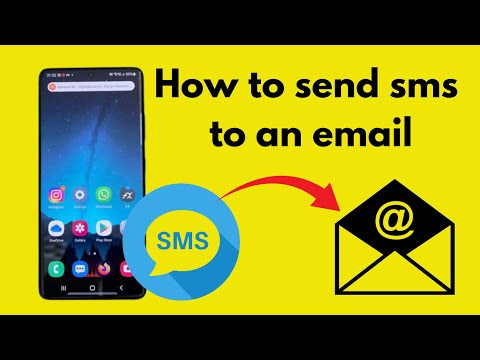Outlook ilə orijinal "@outlook.com" ünvanına birdən çox e -poçt ünvanı əlavə edə bilərsiniz. Bu wikiHow sizə Outlook -dakı digər e -poçt ünvanlarından e -poçt göndərməyi öyrədəcək.
Addımlar

Addım 1. Outlook hesabınıza ikinci bir e -poçt ünvanı əlavə edin
Outlook.com istifadə edərək bunu etmək üçün https://outlook.com saytına daxil olun və daxil olun, sonra gedin Ayarlar> Bütün Outlook parametrlərinə baxın> E -poçtu sinxronlaşdırın sonra "Bağlı hesablar" altında e-poçt xidmətinizi (Gmail, AOL və ya Yahoo kimi) seçin və hesabınızı bağlamaq üçün ekrandakı təlimatları izləyin.
- Windows üçün masa üstü müştəri Outlook istifadə edirsinizsə başqa bir e -poçt əlavə etmək üçün bura daxil olun Fayl> Hesab əlavə et və e-poçtunuzu əlavə etmək üçün ekrandakı göstərişlərə əməl edin.
- Mac üçün Outlook masa üstü müştəri istifadə edirsinizsə, gedin Outlook> Tercihlər> Hesab> + və e-poçtunuzu əlavə etmək üçün ekrandakı göstərişlərə əməl edin.

Addım 2. Yeni bir mesaj yaradın
Düyməsini basın Yeni mesaj Outlook kompüter müştərinizdən və ya Outlook.com -dan bir simge və ya düyməni basın və yeni bir pəncərə açılacaqdır.

Addım 3. Buradan basın
Bunu səhifənin yuxarısında görürsünüz.
E -poçtunuzun başlıq sahəsi görünmürsə, vurun Seçimlər> Sahələri Göstər> Kimdən.

Addım 4. İstifadə etmək istədiyiniz e -poçt ünvanına vurun
Bir e -poçt mesajında Cavab ver/ Hamısına Cavab Ver/ Göndər düyməsini basarsanız, mesajı alan eyni e -poçt hesabından istifadə edəcəksiniz.
- Burada göstərilməyən bir e -poçt ünvanından istifadə etmək istəyirsinizsə, vurun Digər e -poçt ünvanı və həmin ünvanı daxil edin.
- "Kimdən" düyməsini görmürsənsə, Outlook hesabında onunla əlaqəli yalnız bir e -poçt ünvanı ola bilər.